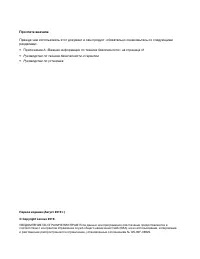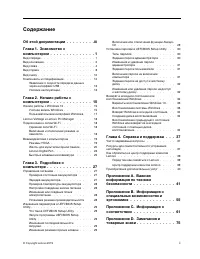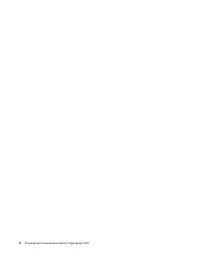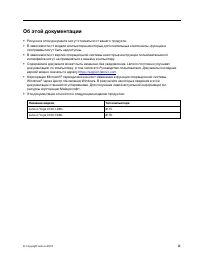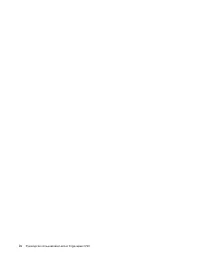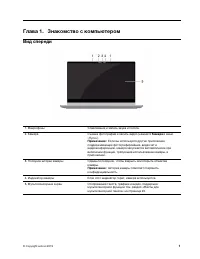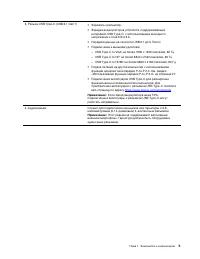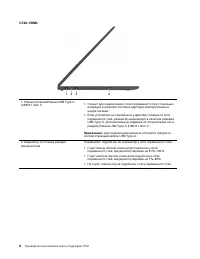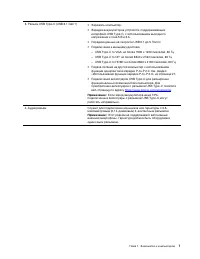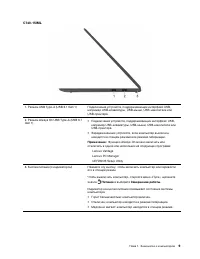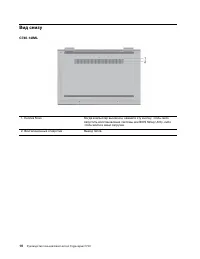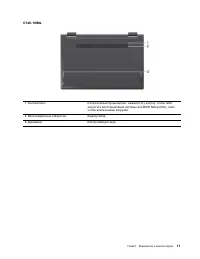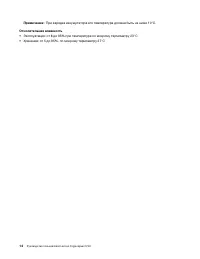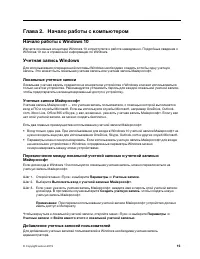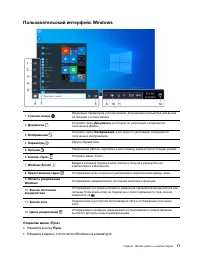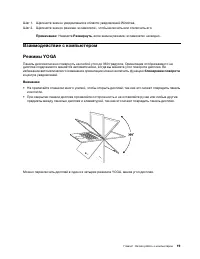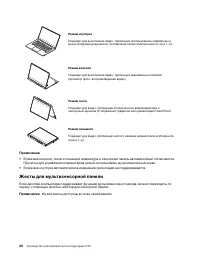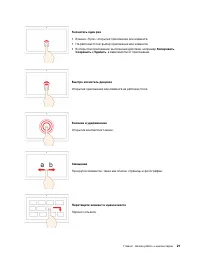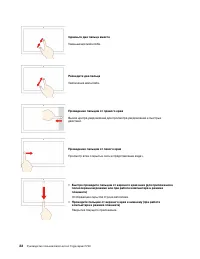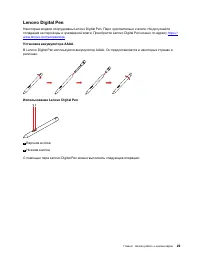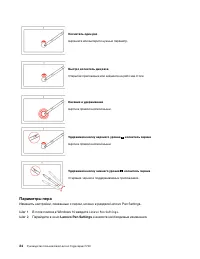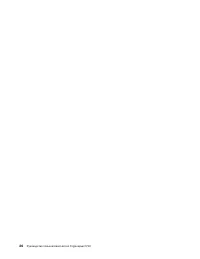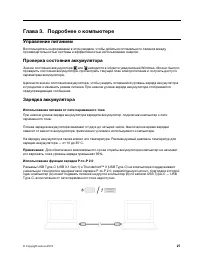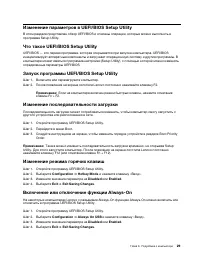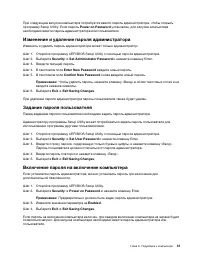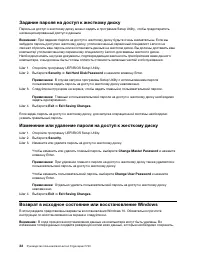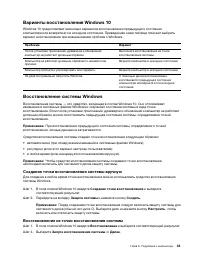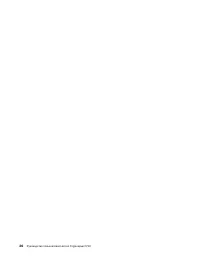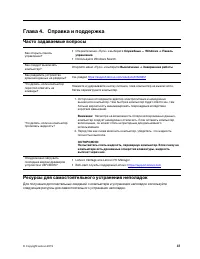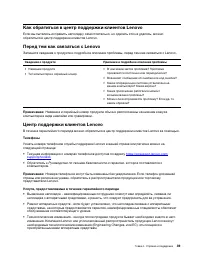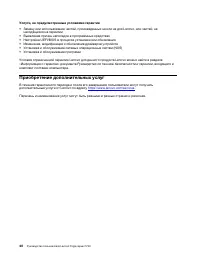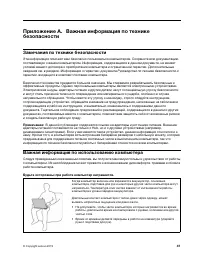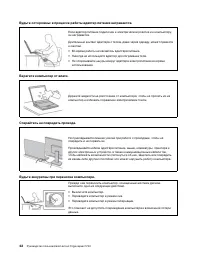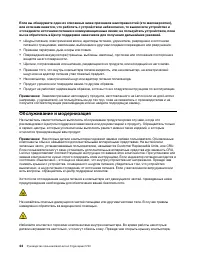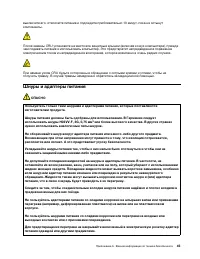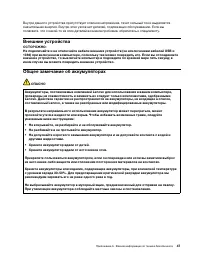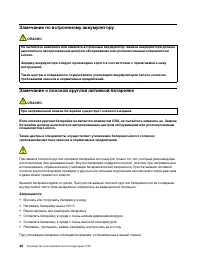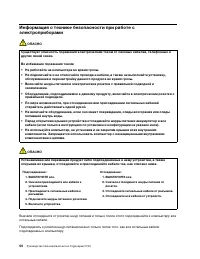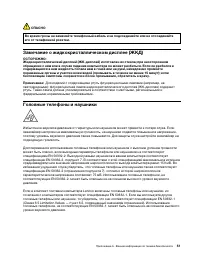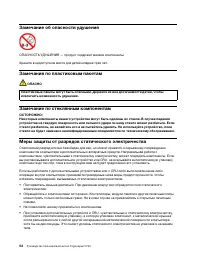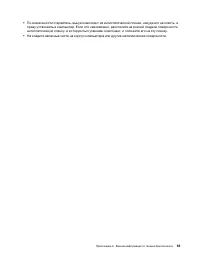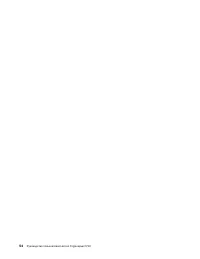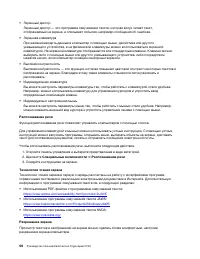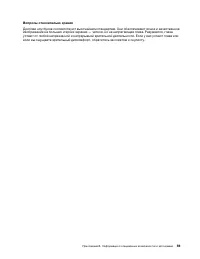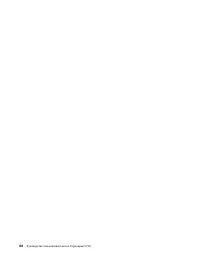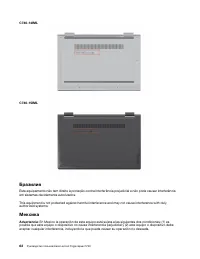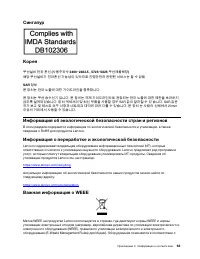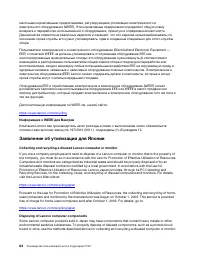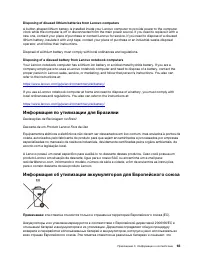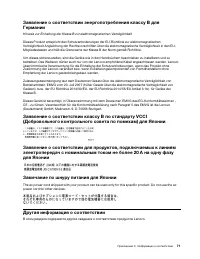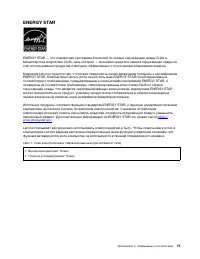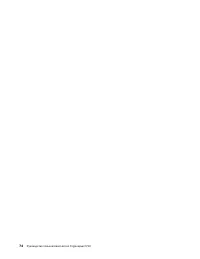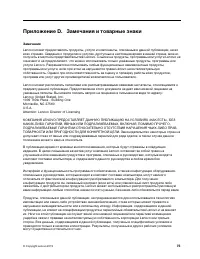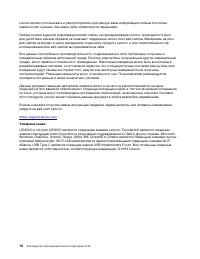Ноутбуки Lenovo Yoga C740-14IML - инструкция пользователя по применению, эксплуатации и установке на русском языке. Мы надеемся, она поможет вам решить возникшие у вас вопросы при эксплуатации техники.
Если остались вопросы, задайте их в комментариях после инструкции.
"Загружаем инструкцию", означает, что нужно подождать пока файл загрузится и можно будет его читать онлайн. Некоторые инструкции очень большие и время их появления зависит от вашей скорости интернета.

Варианты восстановления Windows 10
Windows 10 предоставляет несколько вариантов восстановления предыдущего состояния
компьютера или возврата его в исходное состояние. Приведенная ниже таблица поможет выбрать
вариант восстановления при возникновении проблем с Windows.
Проблема
Вариант
После установки приложений, драйверов и обновлений
компьютер не работает должным образом.
Выполните восстановление из точки
восстановления системы.
Компьютер не работает должным образом по неизвестной
причине.
Верните компьютер в исходное состояние.
Компьютер требуется утилизировать или подарить.
Верните компьютер в исходное состояние.
Не удается правильно запустить Windows.
С помощью диска восстановления
восстановите предыдущее состояние
компьютера или верните его в исходное
состояние.
Восстановление системы Windows
Восстановление системы — это средство, входящее в состав Windows 10. Оно отслеживает
изменения в системных файлах Windows и сохраняет состояние системы в виде точки
восстановления. Если после установки приложений, драйверов и обновлений компьютер не работает
должным образом, можно восстановить предыдущее состояние системы, определяемое точкой
восстановления.
Примечание:
При восстановлении предыдущего состояния системы, определяемого точкой
восстановления, личные данные не затрагиваются.
Средство восстановления системы создает точки восстановления следующим образом:
• автоматически (при обнаружении изменений в системных файлах Windows);
• регулярно (если этот вариант настроен пользователем);
• в любое время (если инициируется пользователем вручную).
Примечание:
Чтобы средство восстановления системы создавало точки восстановления,
необходимо включить для системного диска защиту системы.
Создание точки восстановления системы вручную
Для создания в любое время точки восстановления можно использовать средство восстановления
системы Windows.
Шаг 1. В поле поиска Windows 10 введите
Создание точки восстановления
и выберите
соответствующий результат.
Шаг 2. Перейдите на вкладку
Защита системы
и нажмите кнопку
Создать
.
Примечание:
Перед созданием точки восстановления следует включить защиту системы для
системного диска (обычно это диск C). Выберите диск и нажмите кнопку
Настроить
, чтобы
включить или отключить защиту системы.
Восстановление из точки восстановления системы
Шаг 1. В поле поиска Windows 10 введите
Восстановление
и выберите соответствующий результат.
Шаг 2. Выберите
Запуск восстановления системы
➙
Далее
.
Глава 3. Подробнее о компьютере
33
Содержание
- 3 Содержание
- 5 Об этой документации; Руководство пользователя; iii
- 7 Глава 1. Знакомство с компьютером; Вид спереди
- 8 Вид основания
- 10 Вид слева
- 14 Вид справа
- 16 Вид снизу
- 18 Компоненты и спецификации
- 19 * В некоторых моделях; Заявление о скорости передачи данных через интерфейс USB; Температура; • До высоты над уровнем моря 2 438 м
- 20 При зарядке аккумулятора его температура должна быть не ниже 10°C.; Относительная влажность; • Эксплуатация: от 8 до 95% при температуре по мокрому термометру 23°C
- 21 Глава 2. Начало работы с компьютером; Начало работы с Windows 10; Локальные учетные записи; Шаг 1. Откройте меню «Пуск» и выберите; Добавление учетных записей пользователей
- 22 Регистрация отпечатка пальца
- 23 Пользовательский интерфейс Windows; Открытие меню «Пуск»; • Нажмите кнопку; Пуск; • Нажмите клавишу с логотипом Windows на клавиатуре.
- 25 Развернуть; , если значка режима «в самолете» не видно.; Взаимодействие с компьютером; блокировки поворота; в центре уведомлений.
- 26 Жесты для мультисенсорной панели; Не все жесты доступны во всех приложениях.
- 29 Lenovo Digital Pen; Установка аккумулятора AAAA; Верхняя кнопка
- 30 Параметры пера; Шаг 1. В поле поиска в Windows 10 введите; Lenovo Pen Settings; и внесите необходимые изменения.
- 31 Быстрые клавиши на клавиатуре; Режим горячих клавиш
- 33 Глава 3. Подробнее о компьютере; Управление питанием; Значок состояния аккумулятора; Зарядка аккумулятора; Использование питания от сети переменного тока
- 36 В UEFI/BIOS Setup Utility можно задать разные типы паролей.; только некоторые параметры.; Задание пароля администратора; Security; и нажмите клавишу Enter.; Exit
- 39 Варианты восстановления Windows 10; Восстановление системы Windows; Создание точки восстановления системы вручную
- 43 Глава 4. Справка и поддержка; Часто задаваемые вопросы; Ресурсы для самостоятельного устранения неполадок
- 45 компьютера в виде наклейки или гравировки.; Центр поддержки клиентов Lenovo; Телефоны; • Текущая информация о номерах телефонов доступна по адресу; • Обратитесь к; Услуги, предоставляемые в течение гарантийного периода
- 46 Услуги, не предусмотренные условиями гарантии; находящихся на гарантии; Приобретение дополнительных услуг
- 47 Замечания по технике безопасности; Руководство по технике безопасности и; Важная информация по использованию компьютера; Будьте осторожны: при работе компьютер нагревается.
- 49 Состояния, требующие немедленных действий
- 50 Обслуживание и модернизация
- 51 Шнуры и адаптеры питания; ОПАСНО
- 52 Заявление в отношении источника питания
- 54 Замечание по встроенному аккумулятору; Замечание о плоской круглой литиевой батарейке
- 55 Тепловыделение и вентиляция
- 57 Замечание о жидкокристаллическом дисплее (ЖКД)
- 58 Замечание об опасности удушения; ОПАСНОСТЬ УДУШЕНИЯ — продукт содержит мелкие компоненты.; Замечания по пластиковым пакетам; Замечание по стеклянным компонентам; • Не позволяйте никому прикасаться к компонентам.
- 61 Информация о специальных возможностях; keyboard
- 63 Эргономичность работы
- 64 специальной подставке.
- 65 Вопросы относительно зрения
- 67 Приложение C. Информация о соответствии; Заявление о соответствии радиочастот; Regulatory Notice; Расположение идентификаторов FCC ID и IC ID
- 69 SAR; Информация об экологической безопасности стран и регионов
- 70 Информация о WEEE для Венгрии; Заявление об утилизации для Японии; Collecting and recycling a disused Lenovo computer or monitor
- 71 Информация по утилизации для Бразилии; Declarações de Reciclagem no Brasil; Информация об утилизации аккумуляторов для Европейского союза
- 72 Утилизация аккумуляторов из продуктов Lenovo; Соответствующие инструкции по сбору и обработке см. на странице:; Информация об утилизации для материкового Китая
- 73 Информация об утилизации аккумуляторов для США и Канады; RoHS в материковом Китае
- 75 Замечания об электромагнитном излучении
- 76 Соответствие директиве по электромагнитной совместимости; сайте
- 78 Звуковое уведомление для Бразилии
- 79 ENERGY STAR
- 81 Приложение D. Замечания и товарные знаки; Замечания
- 82 Товарные знаки